Cara Melihat Siapa yang Melihat Dokumen Google Anda

https://www.youtube.com/watch?v=Pt48wfYtkHE Dokumen Google ialah alat yang sangat baik untuk kerjasama kerana ia membolehkan berbilang orang mengedit dan bekerja pada satu
Adobe Illustrator adalah perisian reka bentuk grafik terbaik untuk profesional dan amatur. Walau bagaimanapun, penggunaan Illustrator agak rumit. Ia mempunyai banyak perkara yang perlu dilakukan dan banyak cara untuk mencapainya. Oleh itu, jika anda seorang pendatang baru, anda sukar untuk mengetahui dari mana hendak bermula.
Berita baiknya ialah Adobe Illustrator mempunyai banyak cara mudah, bahkan mengotomatisasi tugas yang kompleks. Berikut adalah beberapa petua dan trik Adobe Illustrator asas untuk membantu anda merancang dengan lebih pantas.
Adobe Illustrator CC Adobe Illustrator CC untuk Mac
Adobe Illustrator adalah program yang berfungsi pada grafik vektor yang mempunyai pukulan (sempadan) dan pengisian (warna tengah). Sekiranya anda baru menggunakan Illustrator, anda mungkin tidak menyedari bahawa objek mempunyai banyak sempadan dan warna.
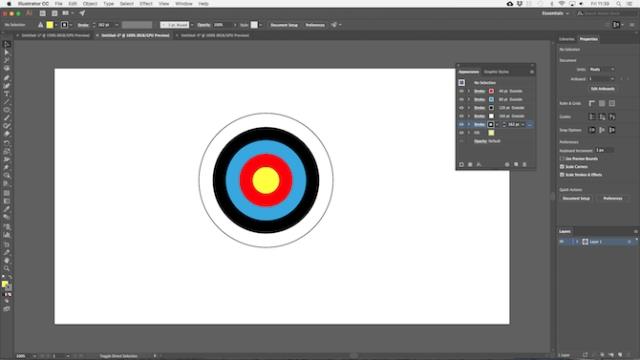
Contohnya, gambar papan lada bulat kelihatan seperti terdiri daripada banyak objek komposit. Sebenarnya, ia hanyalah satu objek. Bulatan kuning di tengah dan sebatan merah, biru, hitam dan putih.
Inilah caranya:
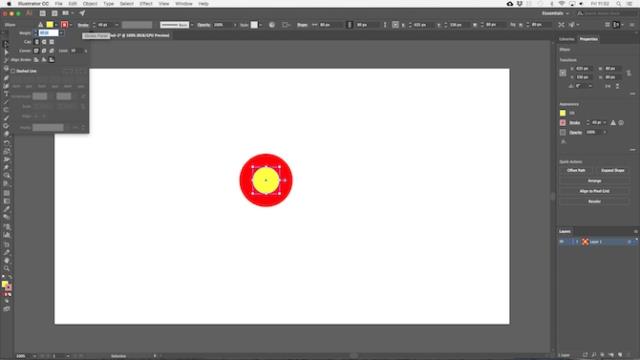
Lukis bulatan, diameter kira-kira 80 piksel. Tetapkan pengisian ke tengah berwarna kuning, sempadan merah selebar 40pt. Klik pada garis putus-putus di bawah pilihan Stroke dan pilih Align Stroke to Outside in the Align Stroke .
Sekarang buka panel Appearance melalui menu Window, atau tekan Shift + F6 . Pilih sempadan dan klik Gandakan Item Terpilih . Ini membuat salinan di atas sempadan yang ada.
Pilih sempadan di bawah untuk sempadan asal di atas dan isi sempadan biru dengan saiz 80pt.
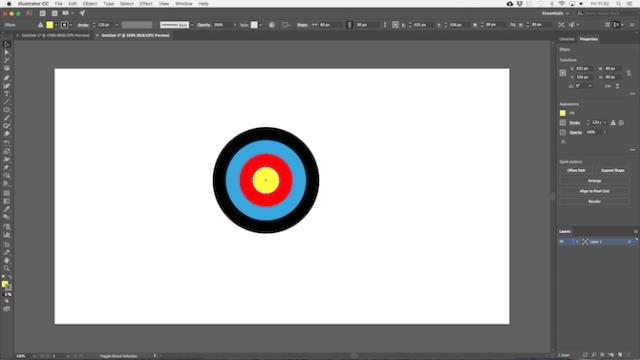
Ulangi prosedur di atas tetapi ubah warna dan tambahkan sempadan 40pt setiap kali. Dengan sempadan terakhir, tambah 2pt lagi.
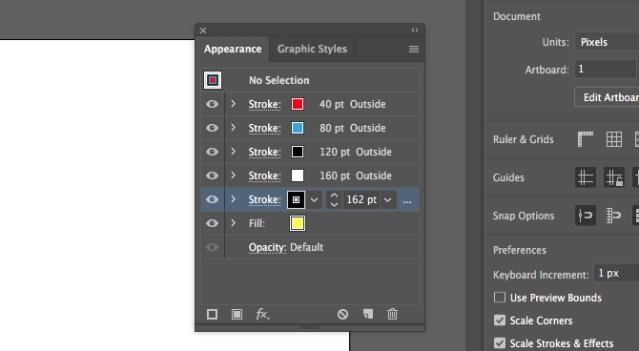
Adobe Illustrator mempunyai banyak pilihan lain. Anda boleh menggabungkan warna pusat kecerunan dan tekstur, menambah kesan, mengubah ketelapan elemen ... Anda juga boleh mengubah kedudukan sempadan pada gambar ini untuk melihat bagaimana kesannya berubah dengan menyeret. dan jatuhkannya ke kedudukan yang dikehendaki.
Setelah anda membiasakan diri dengan ciri ini, anda akan lebih mudah menggabungkan banyak elemen untuk membuat objek sederhana.
Membuat motif hiasan selalunya memakan masa jika anda melakukannya secara manual. Tugas ini dapat diselesaikan dalam beberapa saat jika anda menggunakan Blend Tool.
Dengan Blend Tool , anda dapat mengulang objek berkali-kali, mengubah bentuk, atau membuat kecerunan halus antara warna yang berbeza. Dan sebenarnya menguasainya tidak sukar.
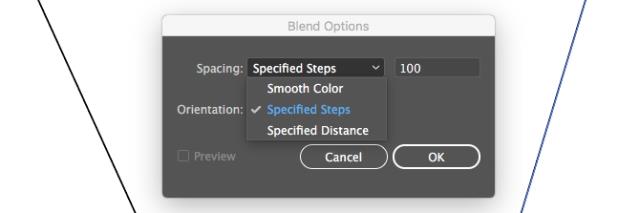
Untuk memulakan, lukiskan 2 objek di kanvas. Klik dua kali pada Blend Tool untuk membuka dialog pilihan. Pilih Langkah-langkah yang Ditentukan dalam kotak Jarak dan masukkan berapa kali anda mahu menduplikasi objek.
Pilihan lain ialah Jarak yang ditentukan . Ini membantu anda menetapkan jarak antara setiap objek berulang dalam piksel, dan Warna Halus untuk menggabungkan dua warna dengan lancar.
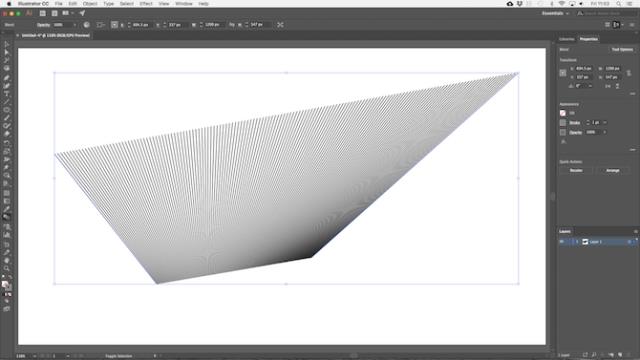
Klik OK . Kemudian dengan Blend Tool yang dipilih, klik pada objek pertama di kanvas, kemudian objek kedua. Ruang diisi secara automatik.
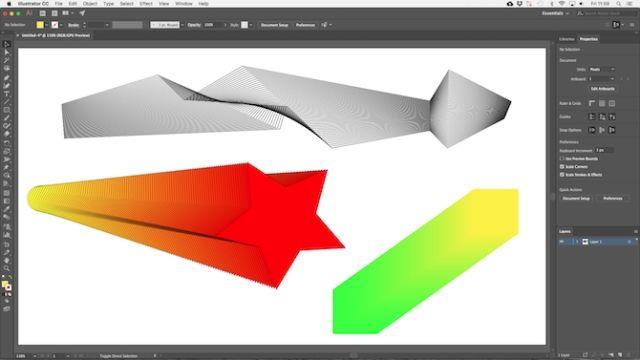
Blend Tool berfungsi dengan hampir semua objek, termasuk teks dan dengan sedikit pengecualian. Cubalah dan lihat apa yang anda dapat.
Mempelajari cara menggunakan topeng akan menjimatkan banyak masa. Clipping mask dalam Adobe Illustrator adalah topeng untuk objek di bawahnya. Hanya kandungan yang diletakkan tepat di bawah topeng yang akan ditunjukkan, selebihnya akan disembunyikan.
Topeng membolehkan anda menggabungkan corak, tekstur dan kecerunan dengan bentuk dan teks dengan cepat dengan cara yang tidak merosakkan yang asli.
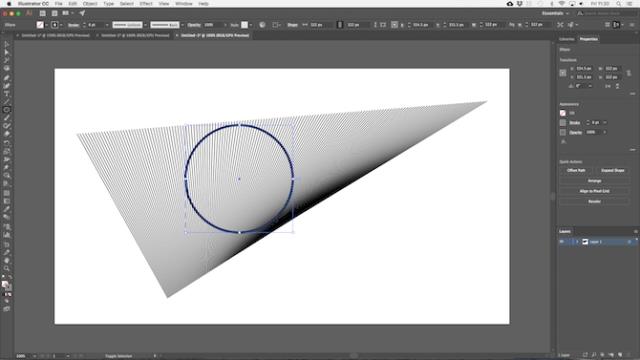
Pilih objek yang ingin anda tutupi, buka di kanvas. Sekarang lukiskan bentuk baru di atasnya. Pastikan kedua-duanya berada pada lapisan yang sama.
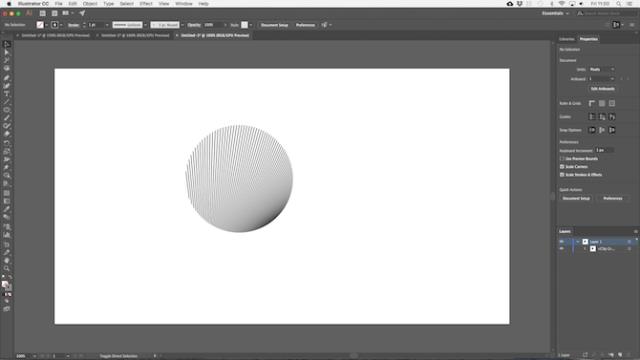
Gunakan Selection Tool untuk memilih kedua objek. Di panel Tindakan Cepat di sebelah kanan, klik Buat Topeng Kliping .
Anda boleh meletakkan semula topeng atau objek bertopeng pada bila-bila masa.
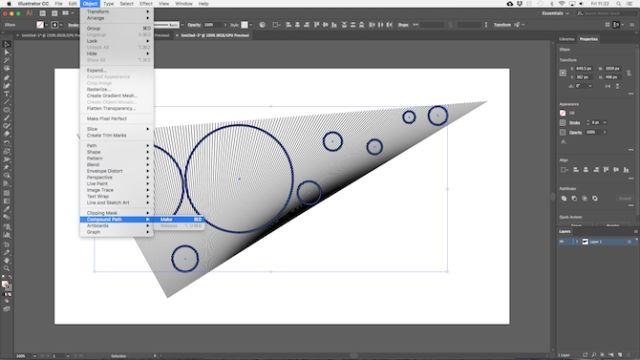
Untuk membuat topeng dari pelbagai objek, anda perlu menggabungkannya terlebih dahulu. Pilih semua objek yang ingin anda sertakan, kemudian pergi ke Object> Compound Path> Make . Ini akan menjadikannya satu gambar.
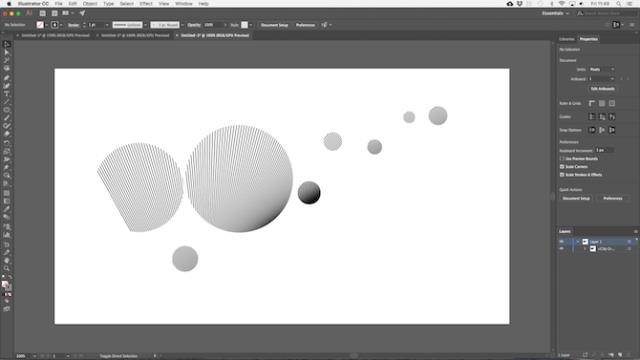
Pilih jalan kompaun baru dan tambahkan objek berikut. Dari panel Tindakan Cepat , pilih Buat Clipping Mask untuk menyelesaikan tugas ini.
Membentuk adalah bahagian penting dalam penggunaan Adobe Illustrator, tetapi merancang bentuk yang rumit selalu sedikit sukar. Masalah ini kini telah diselesaikan dengan penambahan Illustrator terbaru yang terbaik, Shape Builder Tool .
Alat Pembentuk Bentuk membahagikan kumpulan objek yang dipilih menjadi bahagian di mana sahaja mereka mempunyai keratan rentasnya. Yang perlu anda buat hanyalah memilih bahagian yang anda mahu dan keluarkan mengikut bentuknya.
Berikut adalah contoh ilustrasi mudah:
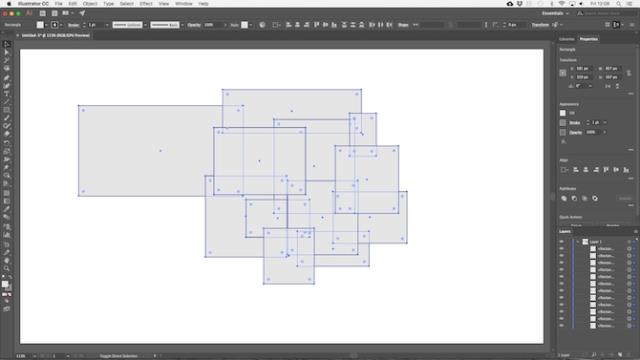
Lukiskan beberapa bentuk, kemudian gunakan Selection Tool untuk memilih semuanya.
Klik Alat Pembentuk Bentuk .
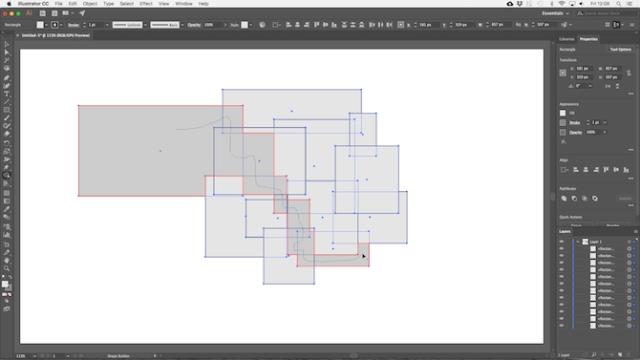
Apabila anda menggerakkan penunjuk tetikus ke atas objek yang dipilih, anda akan melihat bahawa setiap "bahagian" dilorekkan. Klik dan seret ke seluruh bahagian yang ingin anda tambahkan pada bentuknya.
Anda boleh membuat lebih daripada satu bentuk yang kompleks dari mana-mana kumpulan. Cukup tarik dan lepaskan bahagian yang anda perlukan.
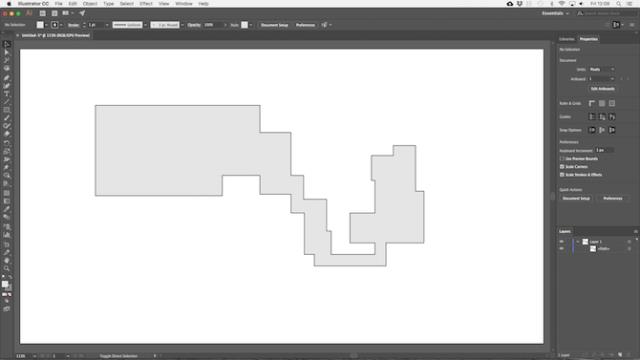
Untuk mengeluarkan bahagian yang tidak diperlukan, tahan Alt dan klik di dalamnya.
Cara yang lebih pantas untuk membina objek atau objek adalah dengan menariknya dengan tangan.
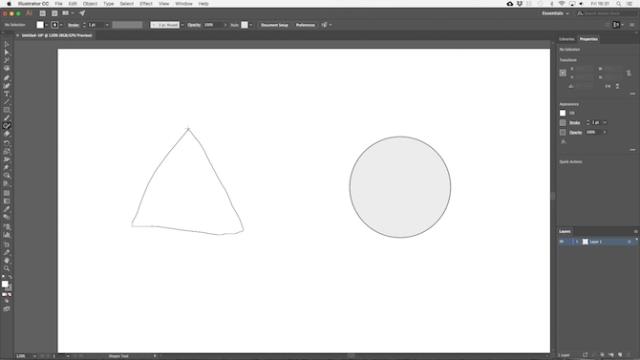
Alat Pembentuk mampu mengenali gerak isyarat tertentu. Lukis bulatan kasar, segitiga, segi empat tepat ... dengan tetikus atau pen. Adobe Illustrator kemudian akan mengubahnya menjadi bentuk yang sempurna.
Tetapi bukan itu sahaja. Anda boleh menggunakan Shaper Tool untuk menggabungkan coretan:
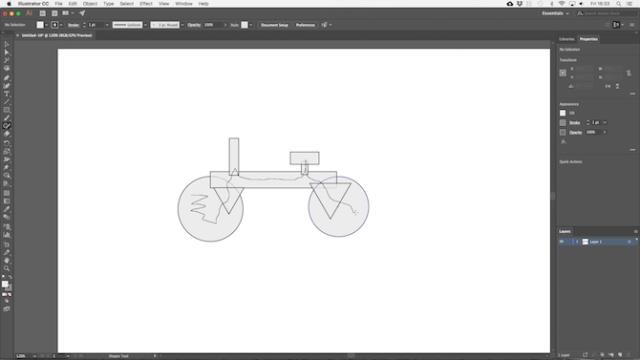
Walaupun kurang tepat daripada pilihan lain yang ada, Shaper Tool masih merupakan kaedah lakaran yang cepat, cekap dan berkualiti. Amat berguna jika anda menggunakan tablet grafik.
Adobe Illustrator mempunyai 3 mod Draw. Semuanya membolehkan anda mengawal kedudukan dan bagaimana alat itu melukis pada kanvas. Anda akan menjumpainya melalui butang kecil di bawah bar alat di sudut kiri skrin.
Tetapan lalai selalu Draw Normal . Dalam mod ini, anda boleh melukis di mana sahaja di kanvas.
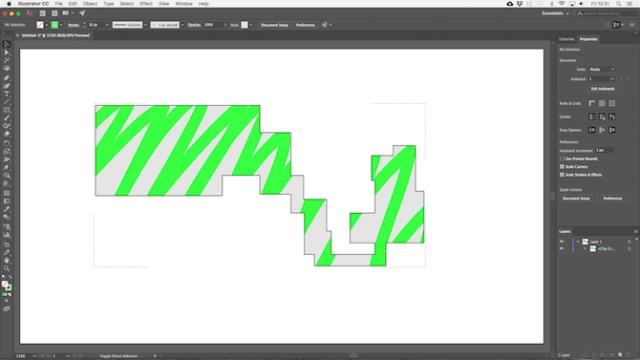
Pilih objek dan tetapkan Draw Inside dalam mod Draw . Sekarang apa sahaja yang anda tambahkan pada gambar hanya akan ditunjukkan jika ia berada dalam had objek itu. Ini adalah jalan pintas topeng yang berkesan, sangat berguna semasa merancang ikon, butang atau butiran kecil.
Pilihan Draw Outside memberikan hasil sebaliknya Draw Inside. Ini membolehkan anda mengasingkan dan melindungi bahagian-bahagian tertentu pada gambar tanpa perlu risau untuk menyusun semula lapisan.
Apabila anda ingin mengurangkan ukuran sempadan objek tertentu atau mengubah bentuk biru menjadi sesuatu yang sedikit berbeza, biasanya anda menggunakan alat Pemilihan , pilih keseluruhan objek yang akan diedit, kemudian buat perubahan. keinginan?
Walau bagaimanapun, pada dokumen besar atau kompleks, mencari semua objek yang sama, dengan ketebalan sempadan yang sama ... sebenarnya tidak mudah.
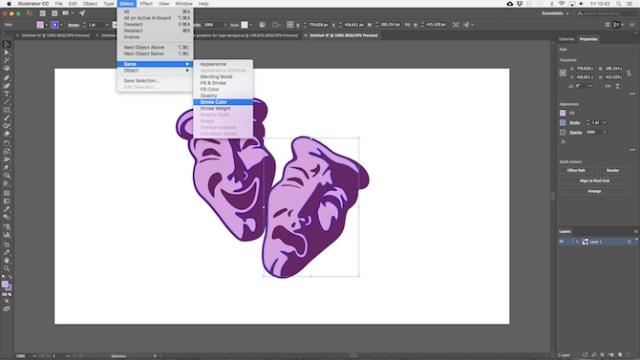
Nasib baik, anda tidak perlu melakukannya sendiri kerana anda sudah mempunyai pilihan yang sama .
Pilih objek yang sifatnya anda cari. Kemudian pergi ke Pilih> Sama> pilih sifat carian . Ini mungkin Fill Color, Stroke Weight, Blending Mode atau pilihan lain.
Apabila anda mengklik, semua objek dengan sifat yang sama akan dipilih.
Semasa bereksperimen dengan warna atau palet, anda sering merasakan keperluan untuk menukar semua warna warna secara bergantian. Anda boleh melakukannya dengan cepat dengan alat Recolor Artwork .
Pertama, pilih objek yang warnanya ingin anda ubah. Anda boleh memilih objek. Sekiranya anda mahukan lebih banyak, gunakan Sama seperti di atas untuk memilih semua warna tengah atau sempadan berwarna yang sama. Sebagai alternatif, anda boleh menekan Ctrl + A atau Cmd + A untuk memilih semua yang ada di halaman.
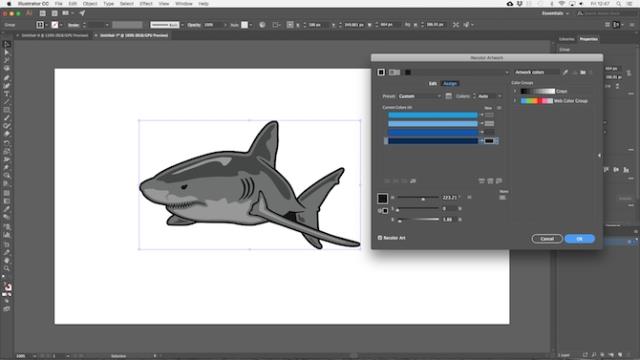
Seterusnya, klik butang Recolor Artwork di Options Bar di bahagian atas skrin.
Warna objek yang dipilih akan muncul dalam Warna Semasa . Klik dua kali kotak di bawah Baru untuk memilih warna baru untuk menukarnya.
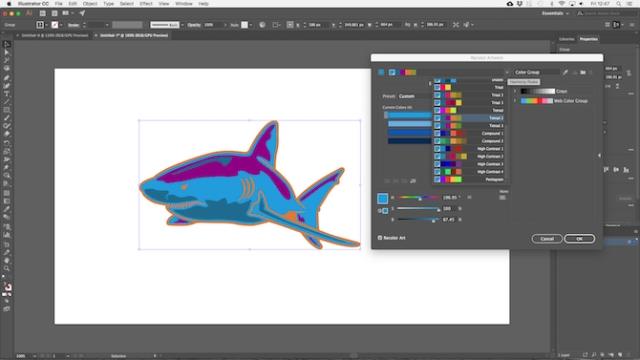
Sekiranya anda merancang logo, ilustrasi web atau semacamnya, tekan menu Peraturan Harmoni yang jatuh di bahagian atas tetingkap untuk melihat pelbagai skema warna yang telah ditetapkan berdasarkan pilihan semasa anda. Warna-warna ini dikemas kini dalam masa nyata, jadi terus mengkliknya sehingga anda menemui kombinasi yang tepat.
Jangan takut untuk mengatasi kesukaran awal, semakin anda memahami Adobe Illustrator, semakin mudah mereka bentuk produk dan berfungsi dengan lebih pantas dan cekap. Anda boleh menggunakan petua dan trik Adobe Illustrator di atas untuk reka bentuk logo, kad nama dan banyak lagi.
Semoga artikel ini dapat membantu anda!
https://www.youtube.com/watch?v=Pt48wfYtkHE Dokumen Google ialah alat yang sangat baik untuk kerjasama kerana ia membolehkan berbilang orang mengedit dan bekerja pada satu
Walaupun terdapat banyak alat seni digital, Procreate menonjol atas sebab tertentu. Ia direka untuk melukis seni asli menggunakan stylus dan tablet, memberikan anda a
Ada kalanya anda tidak mahu rakan Facebook anda tahu apa yang anda siarkan dalam talian. Mungkin anda menjual sesuatu yang diberikan oleh salah seorang rakan anda
Ingin membuat filem tentang diri anda berdiri di Paris, tetapi anda tidak pernah ke Perancis? Anda boleh melakukannya dalam iMovie dengan mengalih keluar latar belakang dan memasukkan yang baharu
Anda mungkin perasan bahawa saiz teks anda telah berubah dalam mesej Snapchat. Sebabnya, apl itu disesuaikan dengan tetapan telefon anda. Nasib baik, jika
Ketahui cara anda boleh mencari dan memesan tablet Fire terbaharu di Amazons Store dalam panduan ini.
Jika anda ingin mengetahui platform sosial mana yang terbaik untuk pengewangan, nombor pangkalan pengguna TikTok sahaja harus memberitahu anda semua yang anda perlu ketahui.
https://www.youtube.com/watch?v=Y9EoUvRpZ2s Sebaik sahaja anda menjadi Pencipta Snapchat rasmi, anda mendapat butang Langgan di sebelah nama anda. Apa yang anda perlukan
Bitmoji 3D ialah ciri inovatif daripada Snapchat yang membolehkan pengguna mencipta kehadiran digital unik yang mewakili personaliti mereka dan
Semasa pembentangan Slaid Google, anda harus menentukan masa berapa lama anda berada di satu slaid atau memberi khalayak anda peluang untuk terlibat dalam perbincangan atau menjawab sebarang
OnePlus 5 ialah salah satu telefon terbaik pada tahun 2017. Kemudian OnePlus 5T tiba, dan menambah baik padanya dalam beberapa cara yang sederhana tetapi penting, tanpa menambah
Dalam Apl Tunai, anda boleh menghantar wang kepada orang ramai, melabur dalam saham atau saham syarikat, berdagang kripto dan membayar bil anda. Walau bagaimanapun, anda perlu menambah dana pada Tunai anda
Anda boleh menggunakan beberapa kaedah untuk memotong bentuk dalam Adobe Illustrator. Ini kerana banyak objek tidak dicipta dengan cara yang sama. Malangnya,
Jika anda ingin memuat turun video dan menikmati kandungan tanpa iklan di YouTube, anda perlu menjadi pelanggan premium. Di sinilah bot Telegram yang berguna masuk.
Setiap kali anda menghantar e-mel pada Outlook, anda mengharapkan ia dihantar serta-merta. Walau bagaimanapun, seperti platform e-mel lain, Outlook terdedah kepada kerosakan dan
https://www.youtube.com/watch?v=13ei1TYS8uk Chromebook ialah peranti yang cemerlang, jika anda tidak memerlukan komputer riba yang boleh mengendalikan program yang mencabar. Jika anda masuk
Ceritanya ialah pada tahun 1896, apabila adik-beradik Lumière mula-mula menunjukkan kereta api berhenti ke stesen La Ciotat, penonton di pawagam meletus menjadi huru-hara,
Jika anda ingin menjadi pelopor berpendapatan tinggi, anda tidak boleh hanya memuat turun aplikasi dan mula menjana wang dengan segera. Ia tidak semudah membuat penghantaran.
Saya mengalah ibu bapa saya untuk anak anjing semasa saya kecil sehingga mereka mengalah dan menghadiahkan saya seekor untuk Krismas. Nah, sekurang-kurangnya robot. Ia adalah Aibo milik Sony. The
Foto Langsung ialah beberapa saat bunyi dan video yang dirakam sebelum dan selepas imej diambil. Video ini mengambil lebih banyak ruang daripada tangkapan pegun, yang memakan habis


















